כיצד להחסיר ב-Google Sheets - TechCult
Miscellanea / / April 06, 2023
בשלב מוקדם מאוד בילדות לימדו אותנו להחסיר, ואנחנו לומדים את זה. כיום אנו חיים בעידן שהוא מלא ממוחשב ודיגיטלי. החישובים קלים מאוד לביצוע, ומחשבונים הפכו את זה לפשוט יותר בחיי היומיום שלנו, אבל הפחתת ערכים ב-Google Sheets שונה בהרבה; במקום להחסיר ערך על ידי המחשבון, ההליך שונה לחלוטין. אנשים רבים לא מודעים להרבה דברים ב-Google Sheets ושואלים שאלות כמו איך מפחיתים ב-Google Sheets ואיך מפחיתים עמודות ב-Google Sheets וכו'. אם אתם מאלה שמאוד סקרנים לדעת איך עושים את החישובים האלה ב-Google Sheets, המשיכו לקרוא, ותוכלו ללמוד על השלבים.

תוכן העניינים
- כיצד להחסיר ב-Google Sheets
- כיצד להחסיר ב-Google Sheets באמצעות שיטה פשוטה?
- כיצד להחסיר עמודות ב-Google Sheets?
- כיצד להחסיר שורות ב-Google Sheets?
- כיצד להחסיר ב-Google Sheets באמצעות נוסחת המינוס?
כיצד להחסיר ב-Google Sheets
קרא מאמר זה עד הסוף כדי ללמוד את השלבים המדגימים כיצד להחסיר ב-Google Sheets באופן מפורט באמצעות התמונות להבנה טובה יותר.
כיצד להחסיר ב-Google Sheets באמצעות שיטה פשוטה?
גם חיסור ב-Google Sheets קל מאוד; אתה יכול להחסיר בדרכים רבות. כאן אנו דנים בשיטה הפשוטה להחסיר ב-Google Sheets באמצעות ה
= סימן בהתחלה ושימו את הערכים כפי שעשיתם במחשבונים לחיסור. נוסחה זו היא פשוטה מאוד לשימוש ואתה צריך להזין רק ערכים מספריים תחת זה.לדוגמה: =7− 4, התשובה תהיה 3.
לפיכך, החיסור נעשה בשיטה קלה זו, אך ניתן להשתמש בה רק בפעם אחת. לחישובים נוספים, עליך להוסיף נוסחה להפחתת ערכי נתונים כלשהם.

כיצד להחסיר עמודות ב-Google Sheets?
החיסור של עמודות ב-Google Sheets זה גם מאוד פשוט, אבל אנחנו צריכים לשים נוסחה להפחתת עמודות. נוסחה זו משמשת לערכים ארוכים, ותוכלו לגרור את הנוסחה כלפי מטה אם ברצונכם להשתמש באותה נוסחה מתחת לכל הטבלה. אם אתה רוצה לדעת את השלבים כיצד להחסיר עמודות ב-Google Sheets, קרא להלן.
הערה: כל נוסחה ב-Google sheets מתחילה בסימן =, ואז הנוסחה תוזכר לכל סוג של חיסור, כפל, חיבור וכו'.
1. סוּג סימן (=). בתוך ה תא רצוי היכן ברצונך להחסיר עמודות Google Sheets.

2. הקלק על ה עמודה ראשונה שממנו אתה רוצה להפחית את הערך.
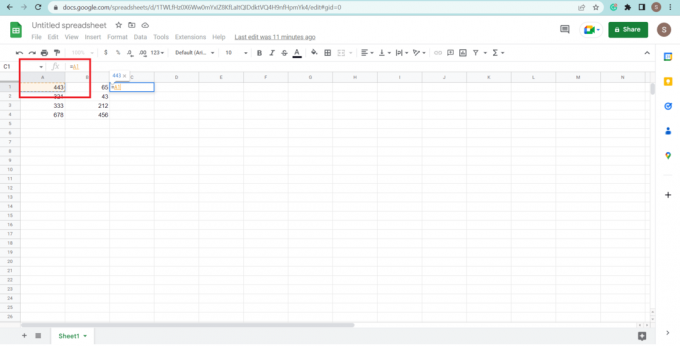
3. הקלד את ה סימן מינוס (-)..
4. הקלק על ה העמודה הבאה.

5. הקש על מקש Enter במקלדת שלך.
הערה: אם ברצונך להחסיר עמודות אחרות עם אותה נוסחה, בחר את התא שבו כתבת את הנוסחה ו גרור מטה את סמן הבחירה בפינת התא. העמודות הנותרות יופחתו מבלי להשתמש שוב בנוסחה בכל עמודה.

כך תוכלו להחסיר את העמודות ב-Google Sheets בנוסחה הקלה והפשוטה.
קרא גם: כיצד לאינדקס MATCH קריטריונים מרובים ב-Google Sheets
כיצד להחסיר שורות ב-Google Sheets?
אנשים רבים מבולבלים לגבי חיסור שורות והם מופיעים עם השאלה כיצד להחסיר שורות ב-Google Sheets, כפי שעשינו חיסור עבור עמודות, אותו הדבר הפרוצדורה והנוסחה משמשות גם בשורות, אבל מה שעלינו לעשות הוא לכתוב ולגרור אופקית את הנוסחה, כמו להפחתת עמודות אנו גוררים אנכית את נוּסחָה. להסבר נוסף על חיסור שורות עיין בשלבים.
1. הקלד את ה סימן (=). מתחת תא שורה אתה רוצה להחסיר.

2. הקלק על ה תא שורה שאתה רוצה להחסיר.

3. סוּג מינוס (-)סִימָן.
4. לחץ על עוד תא שורה.

5. ללחוץ מקש Enter.
6. לגרור את תא תשובה אופקית אם ברצונך להחסיר שורות נוספות עם אותה נוסחה על ידי בחירת התא ולחיצה על הסימן + בפינת התא.

קרא גם: כיצד לשלב שתי עמודות ב-Google Sheets
כיצד להחסיר ב-Google Sheets באמצעות נוסחת המינוס?
נוסחה היא רק הצהרה כדי לגרום לחישוב שלנו לעבוד, ונוסחה מכילה ערכים רבים עם פעולות כמו חיסור, חיבור, כפל, חילוק וכו'. הערכים המשמשים בנוסחה יכולים להיות מילים או מספריים. כאשר עוסקים בהרבה נתונים שיש לגרוע או לחשב, קשה להשתמש בנוסחה פשוטה, אז עבור סוג זה של חיסור, הנוסחה משמשת שבה מִינוּס טקסט יוצא, והם יכולים לבצע את כל החיסור בקלות. על ידי שימוש בכל נוסחה, אתה יכול להחסיר חישובים רבים במכה אחת. אנשים רבים שואלים כיצד לבצע חיסור ב-google sheets באמצעות נוסחת המינוס, כך שמי שרוצה לדעת יוכל לבצע את השלבים.
1. סוּג סימן (=). בתא.
2. הקלד את המילה מִינוּס.
3. הכנס את הערכים בסוגריים ().

4. הקלק על ה תא רצוי אתה רוצה עבור חִסוּר, כמו A1, A2 וכו'.
5. הכנס פסיק (,) בסוף, כפי שמוצג.

6. לחץ על תא אחר לצורך חיסור.

7. ללחוץ מקש Enter.
אם אתה רוצה את אותה נוסחה לחישובים אחרים, גרור אותה גם לאן שאתה רוצה לדעת על ידי בחירת התא וגרירתו על ידי + הירשם לאן שאתה רוצה.
מוּמלָץ:
- כיצד לשחזר חשבון Messenger ללא פייסבוק
- כיצד ליצור ולהשתמש בתבניות ב-OneNote
- כיצד להוסיף שורות מרובות בתא אחד ב-Google Sheets
- 6 דרכים להסיר כפילויות ב-Google Sheets
כאן, דנו בפונקציה ובנוסחה של חיסור ב-Google Sheets וכיצד להחסיר שורות ועמודות עם התמונות המתאימות כדי להבהיר את השלבים. אנו מקווים שמסמך זה הנחה אותך כיצד להחסיר ב-Google Sheets בְּהַצלָחָה. אם יש לך שאלות או הצעות כלשהן, אל תהסס לשלוח אותן בקטע ההערות למטה.

פיט מיטשל
פיט הוא כותב צוות בכיר ב-TechCult. פיט אוהב כל מה שקשור לטכנולוגיה והוא גם עושה עשה זאת בעצמך נלהב בנשמה. יש לו עשור של ניסיון בכתיבת הנחיות, תכונות ומדריכי טכנולוגיה באינטרנט.



